

TunePat Spotify Converter
 ホーム > Spotify 変換ソフト > Spotify 着信音
ホーム > Spotify 変換ソフト > Spotify 着信音
Spotify で気に入る曲がいっぱいですが、それらを着信音として設定することが可能でしょうか?操作方法がよくわかりませんから、教えていただけませんか?
多くの人にとって、着信音は彼らの内なる自己の表現です。誰も自分だけの着信音を設定したいんです。自分なりのスタイルと個性を示す着信音を設定すると、電話が来る時、なんか独特で嬉しくなってきます。
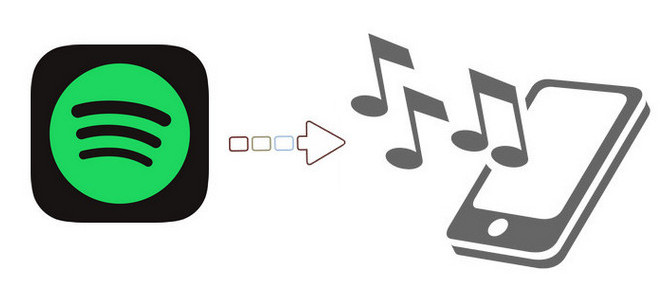
確かに、Spotify は4000万以上の曲カタログを配信して、各ユーザーは自分の好みにあった様々な曲を見つけることができます。しかし残念ながら、Spotify からの曲は、プレミアム購読でダウンロードされたとしても、音楽ストリーミングの特別な保護のために直接着信音として使用することができません。ほとんどの Spotify ユーザは、制限を破り、望み通りに Spotify の曲を使用することを期待しています。
なので、今回は完璧な解決策を提供しております。それは Spotify の曲を MP3 に変換したことです。TunePat Spotify Converter を利用することで、プレミアムなくでも Spotify の曲を MP3 保存してスマホの着信音として利用できます。
Spotify の曲を着信音にしたいなら、事前にそれらを MP3 に変換する必要があります。Spotify MP3 変換ソフトといえば、TunePat Spotify Converter」が最適だと思います。TunePat Spotify Converter を利用したら、Spotify Free でもお気に入りの曲をダウンロードして保存できます。
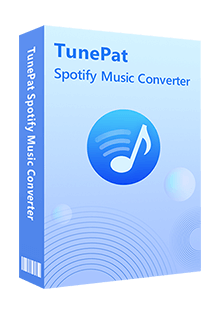
TunePat Spotify Converter とは、Spotify Web プレーヤーを搭載し、Spotify から音楽や、プレイリストを MP3 としてパソコンにダウンロード保存できます。(詳細を見る)
 Spotify Free と Premium プランでも音楽をダウンロードできます。
Spotify Free と Premium プランでも音楽をダウンロードできます。 Spotify で聴ける楽曲を MP3/AAC/WAV/FLAC/AIFF/ALAC に変換できます。
Spotify で聴ける楽曲を MP3/AAC/WAV/FLAC/AIFF/ALAC に変換できます。 曲名、アーティスト、アルバムなど自動的にタグ付けします。
曲名、アーティスト、アルバムなど自動的にタグ付けします。 劣化せず!最大 10 倍速変換を実現できます。
劣化せず!最大 10 倍速変換を実現できます。 Windows 10 と macOS 11.0 に完全対応します。
Windows 10 と macOS 11.0 に完全対応します。 ウィルス/アドウェアなし!100%安全と安心
ウィルス/アドウェアなし!100%安全と安心以下に、TunePat Spotify Converter を使って、Spotify から音楽を MP3 に変換して保存する操作手順をご説明します。Windows パソコンと Mac での操作流れは全く同じです。
まずは Windows 版か Mac 版の TunePat Spotify Converter をお使いの Windows パソコン/ Mac にダウンロードし、インストールします。起動すると、製品の操作案内画面で「Spotify ウェブプレーヤー」をクリックしてください。
Spotify Web プレイヤーを搭載した画面が表示されると、右上にある「ログイン」をクリックして、お使いの Spotify アカウントにログインします。
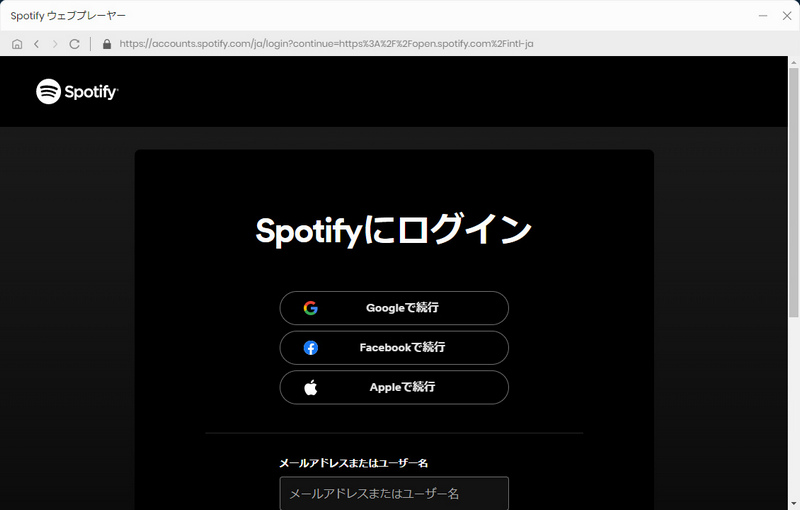
画面の左下部にある設定アイコンをクリックして設定ウィンドウを開きます。
設定オプションで、出力フォーマットには MP3、AAC、WAV、FLAC など用意されています。ここに「MP3」に選択します。そして、ビットレートを最高の「256kbps」に選択します。また、出力フォルダを整理というオプションで、出力した曲をアーティストや、アルバムなどの順に保存することを選択できます。
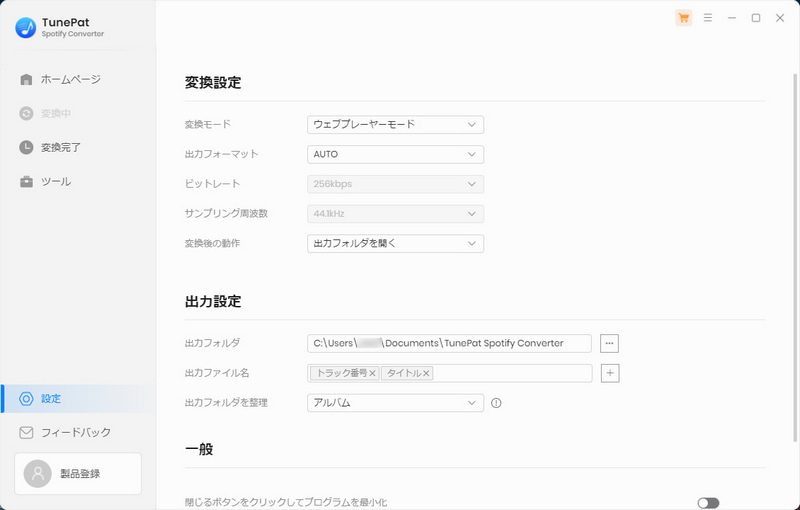
左パネルにある「検索」をクリックして、着信音にしたい曲や、アルバム、プレイリストを探して開きます。
曲や、アルバム、プレイリストが開かれた画面から、右側にある音符のようなアイコンをクリックすると、変換しようとする音楽がポップアップ画面にリストされます。
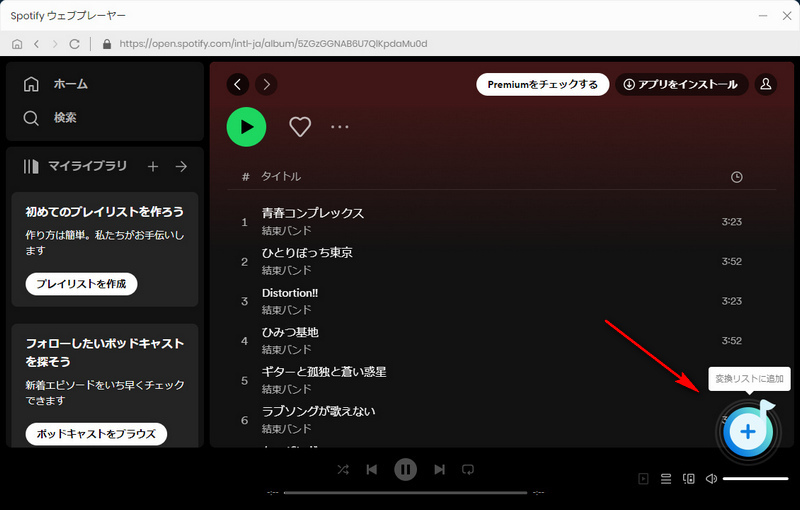
重複変換を回避するため、ポップアップ画面の右上隅にある「変換された曲を非表示」オプションをオンにしてください。変換しようとする音楽をチェックしてから、上部の「追加」ボタンをクリックして、変換を開始します。
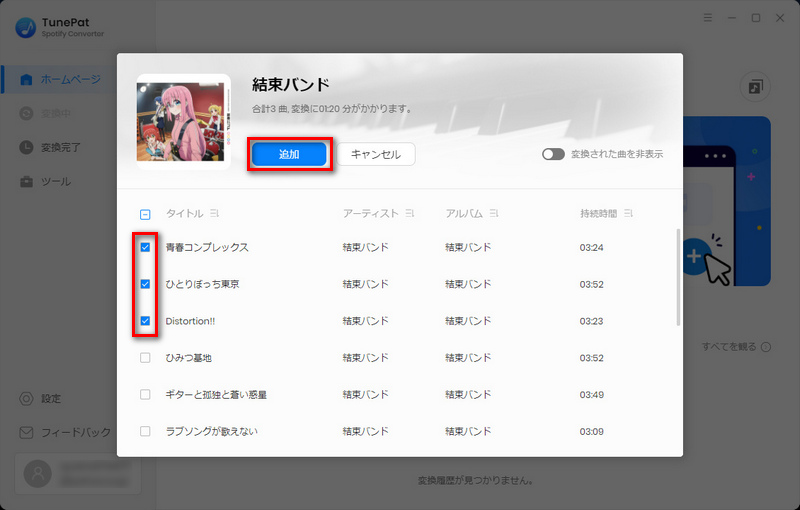
すると、追加された Spotify の音楽のダウンロードと変換が自動的に行われます。10 倍速変換を実現できるので、しばらく待つと変換が完了されます。変換完了後に、左の「変換完了」をクリックすれば、変換履歴を確認できます。
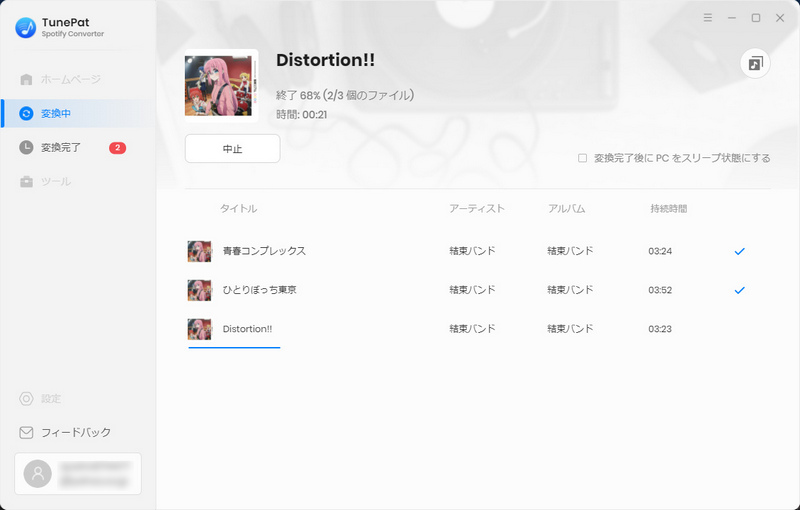
すべての着信音ファイルは時間制限があり、変換済の Spotify をスマホの着信音として同期するには、その曲を短縮する必要があります。次は、iPhone を例にして、Syncios 着信音メーカーを利用して Spotify の曲を着信音に作成する方法を紹介しています。
Syncios 着信音メーカーは完全に無料ソフトです。主な機能は Android & iOS 端末と PC の間でメディアファイルをお互いに転送することになります。また、着信音作成ツールが内蔵され、お好きな音楽を個性を持つ着信音、メッセージ音を無料作成できます。詳細を見る >>
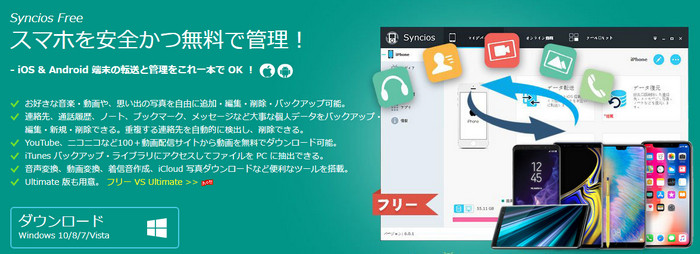
Step 1Syncios 公式サイトから Syncios 着信音メーカーをダウンロードしてインストールします。
Step 2iPhone を USB ケーブルで PC と接続すると、自動的に iPhone が検出されます。
Step 3トップメニューバーから「ツール・キット」 > 」「着信音作成」 の順にクリックします。
Step 4ポップアップ画面から「選択」をクリックして変換後の Spotify 曲を選択します。(ドラッグ &ドロップしても、簡単に追加できます。)
Step 5開始点と停止点を設定して、「デバイスを選択」 > 「保存・インポート」の順に選択します。
すると、設定された Spotify ファイルが自動に iPhone に転送されます。iPhone の設定オプションで転送された Spotify 音楽ファイルをタップするだけで着信音を設定できます。
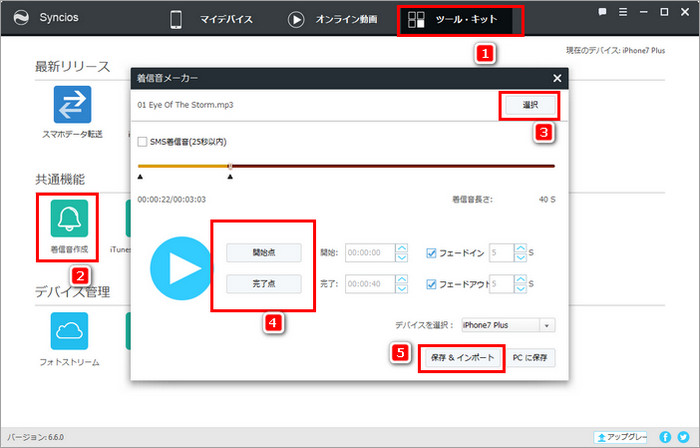
Spotify の曲をスマホの着信音にする方法のご紹介は以上になります。TunePat Spotify Converter を使うことで、Spotify Free でも数千万曲の音楽をダウンロード保存して着信音を作成できます。好きな Spotify の曲をもっと自由に利用したい方は、ぜひ TunePat Spotify Converter を試してください。
ヒント:本記事で紹介された TunePat Spotify Converter はシェアウェアですが、無料体験ができます。ただし、無料体験版には、一度に3曲しか変換できないという変換曲数の制限と、曲ごと1分しか変換できないという変換時間の制限があります。体験版と製品版は機能が全く同じであるため、体験版で動作を確認後、気に入れば、購入ができます。月額たったの1,980円!さらにお得な年間プラン(7,980円/年)もご用意しています。
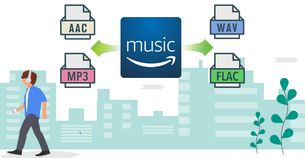
Amazon Music Converter は、Amazon Music Unlimited と Prime Music のための MP3 ダウンロード、変換ソフトです。Amazon Music アプリをインストール不要で、Amazon Music から好きな曲、アルバム、プレイリストを簡単に MP3、AAC、WAV、FLAC などのよく使われる音声ファイルフォーマットに高速で変換できます。曲のタグ情報も保存します。
詳細を見る >Spotify 変換ソフト
Amazon Music Converter
お勧め人気製品
Spotify 関連記事
YouTube Music 関連記事
Amazon Music 関連記事
Apple Music 関連記事